Shaxda tusmada
Tababarku wuxuu sharxayaa sida loo isticmaalo IF badan gudaha Excel wuxuuna bixiyaa dhowr buul ah oo tusaaleyaal ah haddii ay yihiin tusaalayaal hawlaha caadiga ah. >
Haddii qof ku weydiiyo shaqada Excel ee aad inta badan isticmaasho, jawaabtaadu maxay noqonaysaa? Xaaladaha intooda badan, waa shaqada Excel IF. Caadiyan Haddii caanaha lagu tijaabiyo hal xaalad ay tahay mid toos ah oo fudud in la qoro. Laakiin ka waran haddii xogtaadu u baahan tahay baaritaanno macquul ah oo faahfaahsan oo leh xaalado badan? Xaaladdan oo kale, waxaad ku dari kartaa dhowr hawlood oo IF ah hal qaacido, iyo kuwan badan haddii bayaannada waxaa loo yaqaan Excel Nsted IF . Faa'iidada ugu weyn ee buulka haddii bayaanku yahay inuu kuu ogolaado inaad hubiso in ka badan hal shuruud oo aad soo celiso qiyam kala duwan iyadoo ku xiran natiijooyinka jeegagaas, dhammaantood waxay ku jiraan hal qaacido.
Microsoft Excel waxay leedahay xaddidaad
4>heerka IFs buulkiisa. In Excel 2003 iyo ka hoose, ilaa 7 heerar ayaa la oggolaaday. Excel 2007 iyo wixii ka sareeya, waxaad ku buulsan kartaa ilaa 64 HADDII AY shaqayso hal qaacido.Inta dheer ee casharkan, waxaad ka heli doontaa labo Excel ah oo buul leh Haddii tusaalooyin ay weheliso sharraxaad faahfaahsan oo ku saabsan hal-abuurkooda iyo caqligooda .
Tusaale 1. Classic buul HADDII qaacidada
Halkan waxaa ah tusaale caadiga ah ee Excel Haddii leh xaalado badan. Adiga oo u malaynaya in aad haysato liis arday ah tiirka A iyo buundooyinkooda imtixanaadka tiirka B, oo aad rabto in aad u kala saartid buundooyinka soo socdaShuruudaha:
- >
- Fiican: In ka badan 249 > Wanaagsan: inta u dhaxaysa 249 iyo 200, loo dhan yahay
- Ku qanacsan: inta u dhaxaysa 199 iyo 150, loo dhan yahay
- Fool : Ka hooseeya 150 >
=IF(B2>249, "Excellent", IF(B2>=200, "Good", IF(B2>150, "Satisfactory", "Poor")))
Waxay u shaqeysaa sidii la rabay:
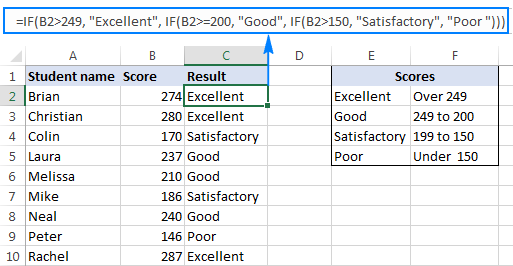
Fahamka Excel Nsted HADDII caqli-gal
Waxaan maqlay dadka qaar oo leh Excel multiple Haddii ay ku waalan yihiin :) Isku day inaad xagal kale ka eegto:
>> u sheegay Excel inuu sameeyo waa in la qiimeeyo logical_test ee shaqada ugu horeysa IF iyo, haddii shuruudda la buuxiyey, soo celi qiimaha lagu bixiyey qiimaha_if_true dood. Haddii shuruudda 1aad haddii aan la buuxin, ka dibna tijaabi 2nd If statement, iyo wixii la mid ah> "Fiican", ama haddii kale
HADDII ( hubi B2>=200, haddii ay run tahay - soo celi "wanaagsan", ama wax kale
HADDII ( hubi haddii B2>150, haddii ay run tahay - soo celi "Ku qanacsan", haddii ay been tahay -
0>soo celi "Miskiin")))Tusaale 2. Multiple Haddii leh xisaabinta xisaabta
Halkan waa hawl kale oo caadi ah: qiimaha halbeeggu wuu kala duwan yahay iyadoo ku xidhan tirada la cayimay, hadafkaaguna waa inaad qorto qaacidoxisaabiyaa wadarta qiimaha cadad kasta oo shay galinta unug gaar ah. Si kale haddii loo dhigo, qaacidadaadu waxay u baahan tahay inay hubiso shuruudo badan oo ay samayso xisaabo kala duwan iyadoo ku xidhan inta u dhaxaysa tirada la cayimay hoos ugu dhacayso:
Hawshan waxa kale oo lagu fulin karaa iyadoo la isticmaalayo hawlo badan oo IF ah. Macquulku wuxuu la mid yahay tusaalaha kore, farqiga kaliya ayaa ah inaad ku dhufato tirada la cayimay qiimaha ay soo celiyeen IF-yada buulka ah (ie, qiimaha u dhigma ee cutubkii)
Marka loo eego isticmaaluhu inuu galo tirada unugga B8, qaacidadu waa sida soo socota:
=B8*IF(B8>=101, 12, IF(B8>=50, 13, IF(B8>=20, 16, IF( B8>=11, 18, IF(B8>=1, 20, "")))))
Natiijaduna waxay u eegi doontaa wax la mid ah tan:
 > 3>
> 3>
Sida aad u fahantay , Tusaalahani wuxuu muujinayaa habka guud oo kaliya, waxaadna si fudud u habeyn kartaa tan buulka ah Haddii ay shaqeyso iyadoo ku xiran hawshaada gaarka ah.
Tusaale ahaan, halkii aad ka lahayd "hard-codeing" qiimaha qaacidada, waxaad tixraaci kartaa unugyo ka kooban qiyamkaas (unugyada B2 ilaa B6). Tani waxay awood u siinaysaa isticmaalayaashaada inay wax ka beddelaan xogta isha iyagoon cusboonaysiin qaacidada:
> =B8*IF(B8>=101,B6, IF(B8>=50, B5, IF(B8>=20, B4, IF( B8>=11, B3, IF(B8>=1, B2, ""))))) > 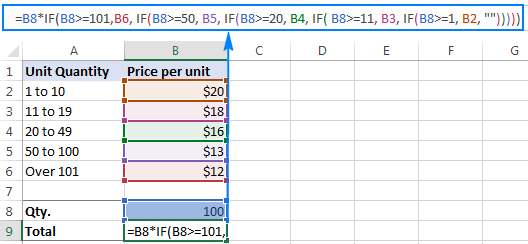 > (-yada) hagaajinaysa meel sare,hoose ama labadaba xadka xadka. Marka ay tiradu ka baxsan tahay xadka, qaaciddada ayaa soo bandhigi doonta fariin "ka baxsan xadka". Tusaale ahaan:
> (-yada) hagaajinaysa meel sare,hoose ama labadaba xadka xadka. Marka ay tiradu ka baxsan tahay xadka, qaaciddada ayaa soo bandhigi doonta fariin "ka baxsan xadka". Tusaale ahaan: =IF(OR(B8>200,B8=101,12, IF(B8>=50, 13, IF(B8>=20, 16, IF( B8>=11, 18, IF(B8>=1, 20, ""))))))
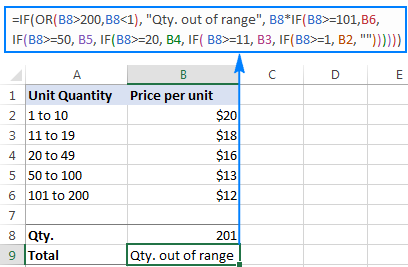 >>>
>>>
Isticmalayaasha sare ee Excel kuwaas oo aqoon u leh hababka diyaarinta, waxay isticmaali karaan qaacidadan oo asal ahaan ka dhigaysa wax la mid ah shaqada IF ee buulka leh. kor looga hadlay. In kasta oo qaacidada habayntu ay aad u adag tahay in la fahmo, ha la qoro, waxay leedahay hal faa'iido oo aan la murmi karin - waxaad cayimaysaa tirada unugyada ka kooban xaaladahaaga halkii aad xaalad kasta si gaar ah u tixraaci lahayd. Tani waxay ka dhigaysaa qaacidada mid dabacsan, oo haddii isticmaalayaashaadu ay ku dhacaan inay beddelaan mid ka mid ah shuruudaha jira ama ku daraan mid cusub, waxaad kaliya u baahan doontaa inaad cusboonaysiiso hal tixraac oo kala duwan oo ku jira qaacidada.
Excel nsted HADDII - talooyin iyo tricks
Sida aad hadda aragtay, ma jiro cilmiga gantaalaha ee isticmaalka IF badan ee Excel. Talooyinka soo socda ayaa kaa caawin doona inaad hagaajiso qaabkaaga buulka ah HADDII qaacidooyinka iyo ka hortagga khaladaadka caadiga ah.
Nsted HADDII xadka
In Excel 2007 - Excel 365, waxaad ku buulsan kartaa ilaa 64 HADDII hawlo ah. Noocyadii hore ee Excel 2003 iyo kuwa hoose, ilaa 7 hawlood oo buul leh IF ayaa la isticmaali karaa. Si kastaba ha ahaatee, xaqiiqda ah in aad buul badan oo IF ah hal qaacido macnaheedu maaha in aad tahay.Fadlan maskaxda ku hay in heer kasta oo dheeri ah uu ka dhigayo qaacidadaada mid aad u adag in la fahmo oo la ciladeeyo. Haddii qaacidadaadu ay leedahay heerar buul ah oo aad u badan, waxaa laga yaabaa inaad rabto inaad hagaajiso adigoo isticmaalaya mid ka mid ah kuwan beddelka ah.
> 13> Nidaamka buulka haddii ay muhiim tahayQalabka Excel Nsted IF function ayaa qiimeeya imtixaannada macquulka ah. sida ay ugu kala horreeyaan qaacidada, iyo isla marka mid ka mid ah shuruudaha lagu qiimeeyo RUN, xaaladaha soo socda lama tijaabin. Si kale haddii loo dhigo, qaacidadu waxay istaagtaa ka dib natiijada RUNTA ee ugu horreysa.
Aan aragno sida ay ugu shaqeyso ficil ahaan. Iyadoo B2 ay le'eg tahay 274, qaabka buulka leh HADDII qaacidada hoose waxay qiimaysaa imtixaanka macquulka ah ee ugu horreeya (B2>249), oo waxay soo celisaa "Excellent" sababtoo ah tijaabadan macquulka ah waa RUN:
> =IF(B2>249, "Excellent", IF(B2>=200, "Good", IF(B2>150, "Satisfactory", "Poor")))Hadda, aynu soo qaadano U beddelo nidaamka HADDII:
=IF(B2>150, "Satisfactory", IF(B2>200, "Good", IF(B2>249, "Excellent", "Poor")))
Qaabacadu waxay tijaabinaysaa xaaladda koowaad, iyo sababta oo ah 274 ayaa ka weyn 150, natiijada tijaabadan macquulka ah sidoo kale waa RUN. Sidaas awgeed, qaacidadu waxay soo celisaa "Ku qanacsan" iyada oo aan la tijaabin shuruudo kale.
Waxaad arkaysaa, beddelidda nidaamka HADDII hawluhu beddelaan natiijada:
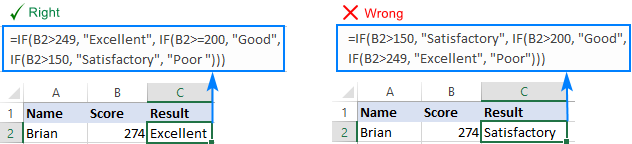 >>
>>
Si aad u daawato socodka macquulka ah ee buulkaaga HADDII qaacidada tallaabo-tallaabo, isticmaal sifada Qiimaynta Formula ee ku taal Formula tab, gudaha Auditing Formula koox. Erayga hoosta laga xarriiqay waa qaybta hadda la qiimaynayo, oo gujinaya Qiimee badhanka ayaa ku tusi doona dhammaan tillaabooyinka habka qiimaynta
Tusaale ahaan, qiimaynta tijaabada macquulka ah ee ugu horraysa ee buulka IF formula ee lagu muujiyey shaashadda hoose waxay u dhacaysaa sidan soo socota: B2>249; 274>249; RUN; Heer sare.
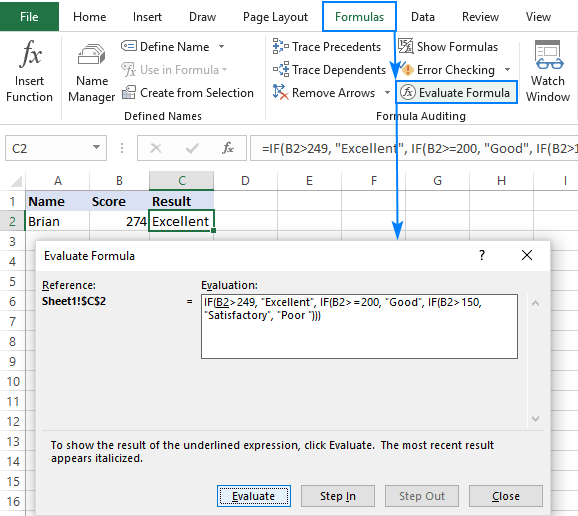 >
>
Miisami qawlka buul-ku-jirka ah HADDII uu shaqeeyo
>Mid ka mid ah caqabadaha ugu waaweyn ee leh IF-yada buulka leh ee Excel waa is-barbardhigga lammaane qaas ah. Haddi qawlku iswaafajiyo, qaacidadaadu ma shaqayn doonto. Nasiib wanaag, Microsoft Excel wuxuu bixiyaa dhowr astaamood oo kaa caawin kara inaad isku dheelitirto jaantusyada marka aad habaynayso qaacido:
- >
- Haddii aad haysato wax ka badan hal xidhmo, lammaanaha qawlka waxay hadhsan yihiin midabyo kala duwan. in jaantuska furitaanka uu la mid yahay kan xidhitaanka >
- Marka aad xidhid khaanadaha, Excel si kooban ayuu u iftiiminayaa lammaanaha is-bar-bar socda. Isla dhiirranaanta, ama "liidashada", saameyn ayaa la soo saaraa markaad u gudubto qaacidada adoo isticmaalaya furayaasha fallaadha. >
Lamaanayaal ku jira qaacidooyinka Excel.
Ula dhaqan qoraalka iyo nambarada si kala duwan
>Marka la dhisayo imtixaanno macquul ah oo ku saabsan qaababkaaga buulka ah HADDII qaacidooyinkaaga, xasuusnoow in qoraalka iyo nambarada si kala duwan loola dhaqmo - had iyo jeer ku dheji qiyamka qoraalka laba xigasho, laakiin waligaa ha saarin xigashooyinka nambarada:
> Sax: =IF(B2>249, "Excelent",…)Qalad: =IF(B2> "249", "Fiican",…)
Tijaabada macquulka ah eeqaacidada labaad waxay soo celinaysaa BEEN xataa haddii qiimaha B2 uu ka weyn yahay 249. Waayo? Sababtoo ah 249 waa lambar, "249" waa xargaha lambarrada, kuwaas oo ah laba shay oo kala duwan.
Ku dar meel bannaan ama xariiqo xariiqyo ah si ay u fududaato in la akhriyo buulkooda
Marka la dhisayo qaacido badan heerarka HADDII, waxaad ka dhigi kartaa caqli-galka qaacidada mid cad adiga oo kala saaraya hawlaha IF kala duwan ee meelo bannaan ama xariiqo jaban. Excel ma daneeyo kala dheeraynta dheeraadka ah ee qaacidada, markaa waxaa laga yaabaa inaadan ka welwelin inaad wax u qabato.
Si aad u guurto qayb ka mid ah qaaciddada xariiqda xigta, kaliya ku dhufo meesha aad rabto inaad geliso khadka jaban. , oo taabo Alt + Geli . Kadibna, balaadhi baarka caanaha inta aad u baahan tahay waxaadna arki doontaa in buulkaagii buulka ahaa HADDII qaacidadaadu aad u fududaatay in la fahmo
Si aad u hesho ilaa xadka todobada buul leh ee IF shaqooyinka Excel 2003 iyo noocyadii hore iyo si aad qaacidooyinkaaga uga dhigto kuwo cufan oo dhakhso badan, tixgeli inaad isticmaasho beddelka soo socda si aad u buuxiso shaqooyinka Excel HADDII.
> tijaabi shuruudo badan oo soo celi qiyam kala duwan iyadoo lagu saleynayo natiijooyinka imtixaanadaas, waxaad isticmaali kartaa shaqada DOORASHADA halkii aad ka isticmaali lahayd IFs.Ku celceli buug-yaraha si aad u soo dejiso
Nsted If Excel statements (.xlsx file)

